自从小宝出生后,手机里的视频、照片越来越多,甚至「丐版」6元一个月的iCloud也被我装满了照片。面对大量的照片存储需求,前段时间购入了一台绿联的两盘位NAS DXP2800。

起初,只是把它当作一台照片备份设备来使用,除了能够自动备份的同步功能以及能够自动人脸识别的宝宝相册功能之外,其它深度玩法还没怎么折腾过。后来在使用过程中逐渐摸索发现,这台NAS不仅仅是一台简单的存储设备,还可以通过Docker虚拟机来扩展很多功能。
上周在外地出差,恰巧突降暴雨很多高铁线路都被迫停运了,导致车票非常紧张,以往遇到这种情况,我都会在电脑上挂着12306Bypass进行自动抢票,希望能够捡漏,但这次我人在外地,用的还是笔记本电脑,24小时不间断运行插件不仅散热跟不上,带电脑出门时还有可能因为手机热点不稳定,错失捡漏的机会。

后来想起家里的那台DXP2800支持虚拟机,不但24小时不间断运行,网络还很稳定,随即远程给他装了一个Windows 11系统和12306Bypass抢票插件,功夫不负有心人,最终还是成功抢到票了。
下面教教大家如何利用DXP2800虚拟机安装Windows 11系统及抢票工具。
DXP2800虚拟机安装Windows 11
1、准备Tiny版Windows11镜像文件
官方版Win11虽然也可以安装,但安装过程比较麻烦,需要更改注册表,所以建议安装Tiny版的Win11,而且Tiny版系统也不会因为过于臃肿占用设备资源。

Tiny版Windows11镜像下载地址:https://archive.org/details/tiny-11-core-x-64-beta-1
2、新建虚拟机

打开虚拟机功能,根据页面提示,上传下载好的Tiny版Windows11镜像
3、安装部署

选择刚刚上传的虚拟机镜像

设置虚拟机存放位置,如果NAS配有固态硬盘,建议安装在固态硬盘里,运行速度会有很明显的提升。
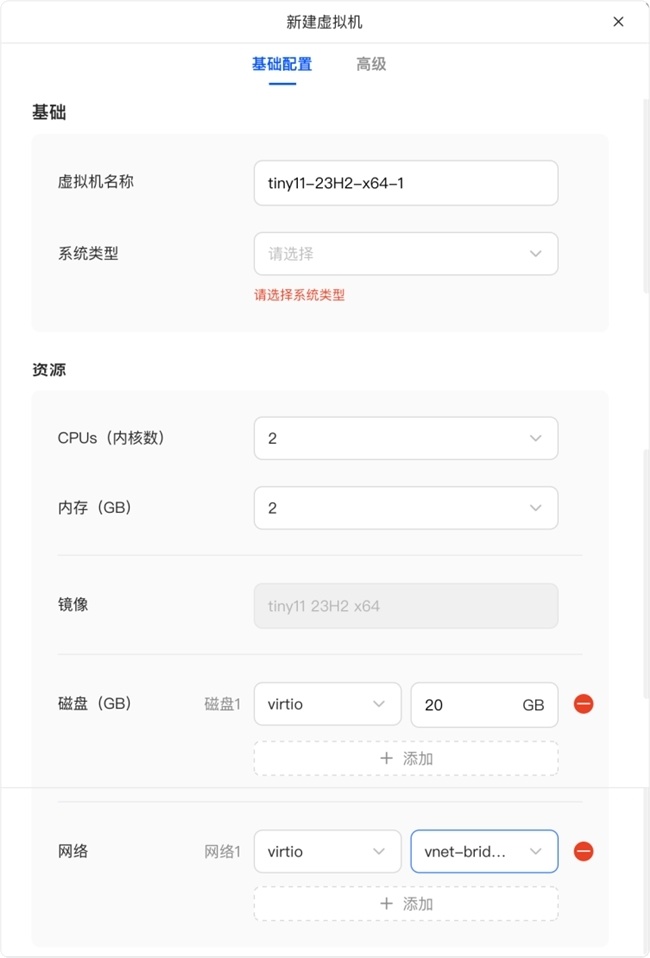
系统类型选择Windows 11,CPU核心数量、运行内存大小及磁盘空间可根据实际情况调整。不过还是建议CPU核心数量和内存大小尽量给多点,给少了会影响系统的流畅度。

在高级设置里,还可以进行系统引导类型、USB、显卡、自动开机、键盘语言等功能设置,不过此处不建议更改,保持默认设置即可。

一切都配置好后,就可以通过NoVNC连接进入Windows界面了。
绿联虚拟机好的一点是支持外网访问,无论你在什么地方,都可以通过绿联云服务远程访问虚拟机,真的很方便。
4、安装抢票插件
在虚拟机里安装「12306bypass」插件,在百度可以直接搜索到。

文件解压后,可以使用12306账号登录,也可以通过12306手机APP扫码登录。

进入插件后就可以根据实际需求选择车次、座席进行刷票了,如果已经购票还可以刷改签,功能非常丰富。刷票开始后就不需要管他了,12306夜间维护期间会自动暂停,次日开票时会继续刷票,无需任何维护。成功抢到票后会自动通过QQ、邮件、微信通知,这时你只需要到12306 APP付款就可以了。
最后
刚开始只是想着买一台NAS来存孩子的照片,没想到它竟然还可以这样用。后来基于NAS 24小时不间断运行的特性,我还把NAS当一台成下载机,用来下载电影或那些在网盘上被限速的文件,反正24小时在线,再怎么限速对我都没有影响。
家里有小朋友,视频照片较多,或者想打造家庭影院的朋友,我真的推荐你买一台NAS来用用,不仅空间大,能存储很多高清影片,还支持照片智能分类,方便你管理和查找照片。当然,如果你想折腾一些Docker、虚拟机,DXP2800 N00处理器加上DDR5内存还是可以轻松应对的。
